技术编辑修复win10系统语言栏不能用快捷键切换的技巧
更新日期:2019-05-08 作者:大番茄系统下载 来源:www.51luobo.cn
今天小编分享一下win10系统语言栏不能用快捷键切换问题的处理方法,在操作win10电脑的过程中常常不知道怎么去解决win10系统语言栏不能用快捷键切换的问题,有什么好的方法去处理win10系统语言栏不能用快捷键切换呢?今天本站小编教您怎么处理此问题,其实只需要1、首先在win10纯净版系统中找到输入法,然后右击设置; 2、弹出来的界面点击高级键设置;就可以完美解决了。下面就由小编给你们具体详解win10系统语言栏不能用快捷键切换的图文步骤:
1、首先在win10纯净版系统中找到输入法,然后右击设置;
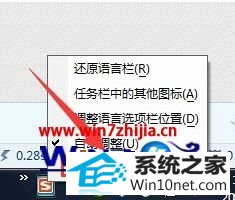 2、弹出来的界面点击高级键设置;
2、弹出来的界面点击高级键设置;
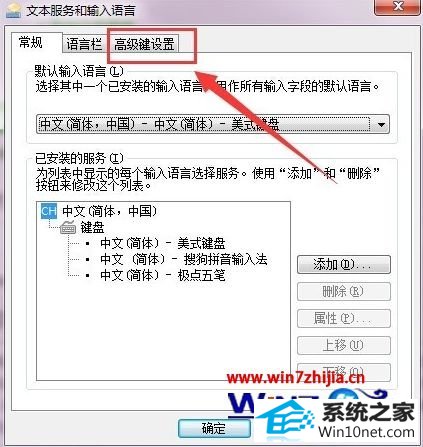 3、点击更改按键顺序;
3、点击更改按键顺序;
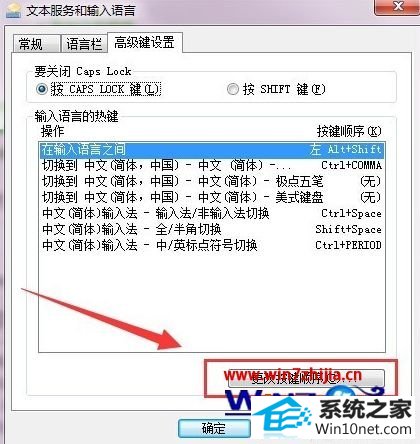 4、弹出来的界面你会看到,切换键盘布局是未分配;
4、弹出来的界面你会看到,切换键盘布局是未分配;
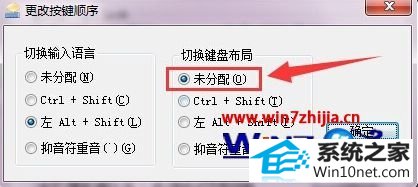 5、然后点击,改成第二个,点击确定;
5、然后点击,改成第二个,点击确定;
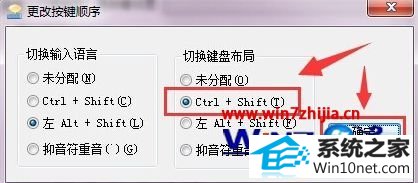 6、然后点击确定,设置成功。
6、然后点击确定,设置成功。
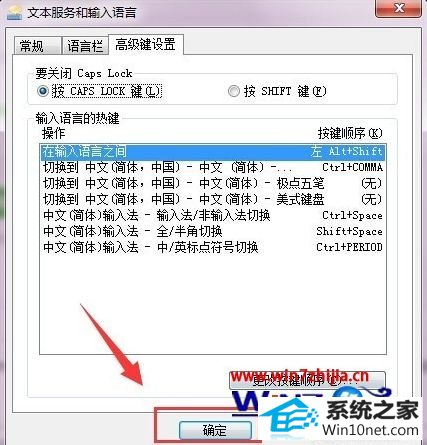
关于win10系统语言栏不能用快捷键切换如何解决就给大家介绍到这边了,有遇到这样情况的用户们可以采取上面的方法步骤来解决吧。
win7系统推荐
栏目专题推荐
系统下载推荐
- 系统之家v2021.12最新win7 64位专注清爽版
- 电脑公司Windows xp 完美装机版 2021.02
- 深度技术Windows10 32位 修正装机版 2021.03
- 深度技术win7免激活64位热门精致版v2021.10
- 系统之家W7 电脑城2020新年元旦版 (32位)
- 番茄花园Win7 32位 官网装机版 2020.09
- 雨林木风Win7 企业中秋国庆版64位 2020.10
- 深度技术Win10 64位 大神装机版 2020.07
- 雨林木风Win10 安全装机版 2020.10(64位)
- 系统之家Win10 典藏装机版 2021.06(32位)
- 番茄花园Ghost Win7 32位 娱乐装机版 2020.12
- 深度技术Win7 极速装机版 v2020.03(32位)
- 雨林木风 Ghost Win7 32位纯净版 v2019.07
系统教程推荐
- win10系统电脑屏幕出现雪花看着非常难受的还原方法
- w7装机版分辨率配置办法
- 技术员练习win10系统纯净版找不到windows Media player播放器的步骤
- win10系统安装Boson netsim的解决方案
- 图文操作win10系统笔记本HdMi输出电视没声音的步骤
- 帮您处理win10系统本地连接没有有效的ip配置的问题
- 技术编辑还原win10系统观看不了网络视频的问题
- win7电脑玩游戏无法最大化窗口游戏的设置方案?
- 技术员详解win10系统安装qq2012提示“运行程序配置不正确”的办法
- 大师设置win10系统office20010更新后无法使用的步骤
- 手把手修复win10系统将qq视频导出来的教程
- 技术员细说win10系统无法同时登录QQ的步骤
- win10装机版系统如何显示计算机图标